对于很多用户来说,个人笔记本中的硬盘很容易出现问题,给用户的使用带来不必要的麻烦和问题,同时,还有可能造成用户个人笔记本中的文件丢失等问题。接下来,为大家介绍一款硬盘检测工具:mhdd硬盘检测工具的使用教程,希望可以帮助到有需要的小伙伴。
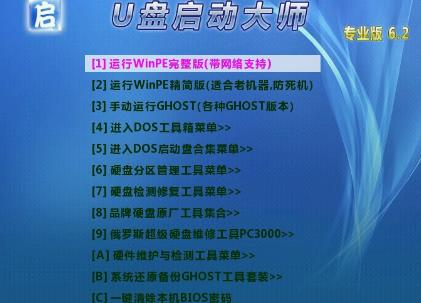
mhdd硬盘检测工具修复图解教程图一
首先,用户需要先在自己的个人设备中下载一款叫做U启动的工具,这主要是为了帮助用户制作一个暂时的U盘启动装置,方便用户在进行硬盘修复过程中不至于出现文件或资料损失。在下载好U启动软件之后,用户需要在连接有U盘的情况下对电脑进行重启操作。当电脑开机时,用户需要点击进入到U启动的页面中,点击U启动软件中的“maxdos”选项进行确认。然后开始运行“maxdos”功能,点击页面中的“XMGR”选项。
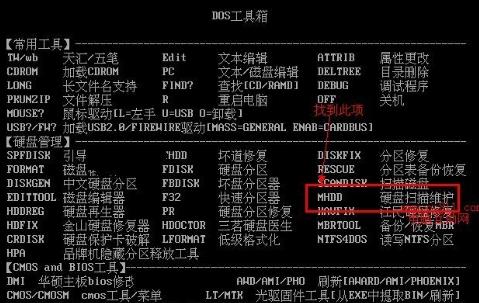
mhdd硬盘检测工具修复图解教程图二
接下来,就可以使用mhdd硬盘检测工具进行修复啦。用户需要利用键盘中的方向键选择mhdd硬盘检测工具,进入到mhdd硬盘检测工具页面之后,用户需要点击选择mhdd硬盘检测工具页面中的“坏道检测”功能,对用户的个人设备进行检测。

mhdd硬盘检测工具修复图解教程图三
在检测的过程中,用户可以在mhdd硬盘检测工具页面中选择想要检测的硬盘名称,将硬盘序号输入到对话框中,点击确认后,mhdd硬盘检测工具就会自动开始对其进行检测。检测完成后,mhdd硬盘检测工具页面中会显示硬盘存在的问题和风险,如果用户想要对这些问题进行修复,可以点击F2键,mhdd硬盘检测工具就会自动开启对硬盘的修复操作。

mhdd硬盘检测工具修复图解教程图四
只需等待一段时间,mhdd硬盘检测工具就会完成对硬盘的修复,同时,也会将硬盘的修复结果反馈给用户。mhdd硬盘检测工具是不是非常的方便好用呢,如果你的硬盘出现了问题,无法正常使用,赶快使用mhdd硬盘检测工具对它进行扫描和修复吧。







